Schakel uw monitor automatisch uit wanneer u Windows vergrendelt
De meeste computergebruikers hebben een goede gewoonte om hun computer te vergrendelen wanneer ze deze verplaatsen. Als u uw computer vergrendelt, betekent dit dat u het een tijdje niet zult gebruiken. Waarom de monitor ook niet uitschakelen en een paar dollar op uw energierekening besparen?
Maar wanneer u uw computer vergrendelt, schakelt het scherm of de monitor zichzelf niet uit. Windows schakelt standaard alleen het scherm uit als uw computer een bepaalde tijd inactief is. U kunt deze instellingen eenvoudig wijzigen via het Configuratiescherm van Windows. Als u echter het scherm automatisch wilt uitschakelen wanneer u de computer vergrendelt en de omgeving en het geld wilt besparen, leest u verder.
Schakel Monitor automatisch uit wanneer u Windows vergrendelt
Als u de monitor automatisch wilt uitschakelen wanneer u uw computer vergrendelt, kunt u het AutoHotKey-script of een zelfstandig programma gebruiken. Ik zal je beide manieren tonen; gebruik degene die comfortabel voor je is.
AutoHotKey Script gebruiken
AutoHotKey is een geweldig scripting-programma voor Windows. U kunt het gebruiken om uw pc te automatiseren, inclusief het uitschakelen van de monitor wanneer u uw Windows-systeem vergrendelt. Om te beginnen, download en installeer je AutoHotKey als je dat nog niet hebt gedaan. Nadat u de software hebt geïnstalleerd, maakt u een tekstbestand op uw bureaublad en opent u het.
Kopieer en plak de onderstaande code en sla het bestand op.
;; Gebruik Win + L om uw systeem te vergrendelen #L :: ;; Win + L {Sleep, 200 DllCall ("LockWorkStation") Sleep, 200 SendMessage, 0x112, 0xF170, 2,, Program Manager} ga terug Na het opslaan van het bestand, hernoem het naar wat je maar wilt tijdens het wijzigen van de extensie .txt naar .ahk . Ik heb bijvoorbeeld mijn bestandsnaam gewijzigd in monitor.ahk

Als u klaar bent met hernoemen, dubbelklikt u op het bestand om het uit te voeren. Dat is alles wat er te doen is. Vanaf dit moment wordt het systeem vergrendeld en uitgeschakeld wanneer u op de sneltoets "Win + L" drukt. Aangezien u dit script dagelijks gaat gebruiken, maakt u een geplande taak om het script te starten wanneer u uw systeem opstart. Dit elimineert de noodzaak om het script handmatig te starten.
MPowerSaver gebruiken
Als u zich niet wilt storen aan de opdrachtscripts en een veel eenvoudigere oplossing wilt, gebruik dan MPowerSaver . MPowerSaver is een gratis en draagbare applicatie die je monitor automatisch uitschakelt wanneer je je systeem vergrendelt. Download om te beginnen de applicatie van de officiële site, pak deze uit en voer de app uit.
Aangezien dit een draagbare applicatie is, zal het programma, zodra je de app uitvoert, stil op je taakbalk zitten en wanneer je je computer vergrendelt, zal de app je monitor automatisch uitschakelen.
![]()
Aangezien u het dagelijks gaat gebruiken, moet u ervoor zorgen dat u de app configureert om automatisch te starten wanneer u uw pc aanzet. Dubbelklik hiervoor op het app-pictogram op de taakbalk om de app te openen. Na opening opent u het selectievakje "Start Mpowersaver on computer saver" onder het tabblad Algemeen.

Afgezien van het uitschakelen van uw monitor wanneer u uw systeem vergrendelt, kan deze app ook worden gebruikt om te slapen of te sluimerstand, stand-by, afsluiten of opnieuw opstarten op een gepland tijdstip. U kunt deze instellingen beheren door naar het tabblad Geavanceerd te gaan.

Reageer hieronder op het delen van uw gedachten en ervaringen over het gebruik van de bovenstaande methoden om automatisch het scherm uit te schakelen wanneer u uw computer vergrendelt. In mijn geval gebruik ik het AutoHotKey-script.





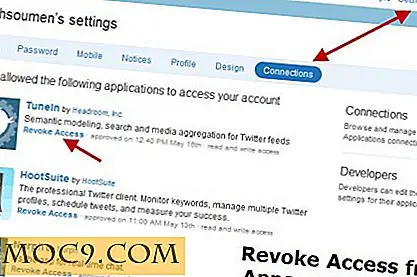

![Ontvang 46% korting Lytro Illum Camera [MTE-aanbiedingen]](http://moc9.com/img/mtedeals-100815-lytro-illum-camera.jpg)